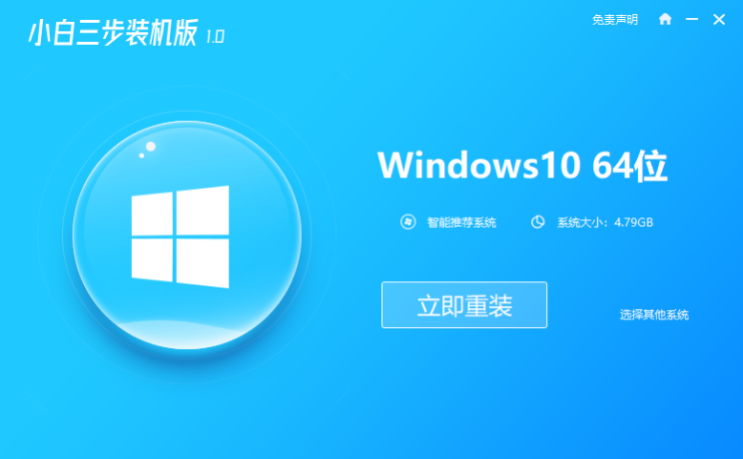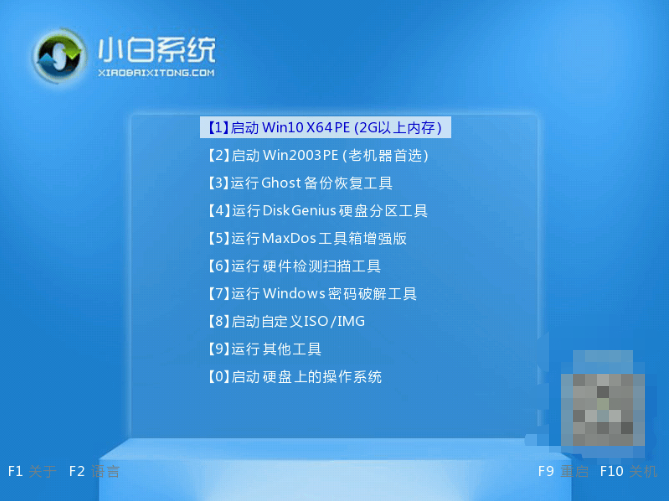怎么用装机大师一键装系统win10
- 时间:2024年07月23日 08:12:43 来源:魔法猪系统重装大师官网 人气:16738
利用装机工具实现系统重装,被广大用户视为一种高效便捷的方式。其中,装机大师一键装系统颇受关注。那么,如何利用装机大师实现一键装win10系统呢?本文将详细介绍这一过程,帮助大家轻松掌握。
我们需要了解一些市场上的装机工具,例如小白三步装机版、魔法猪一键重装系统以及装机吧装机大师等。这些装机工具各具优势,为用户提供了丰富的选择。接下来,我们将以一键装win10系统为例,详细介绍如何使用装机大师进行操作。
以下是使用装机大师一键装win10系统的具体步骤:
1、下载并安装小白三步装机版软件。完成后,退出电脑上的安全软件,打开小白三步装机版,选择“立即重启”。
2、在小白三步装机版的指导下,下载所需的win10系统。此过程由软件自动完成,用户只需耐心等待即可。
3、系统下载完成后,装机大师将自动部署所下载的系统。用户无需干预,等待部署完成即可。
4、部署完成后,装机大师会提示用户重启电脑。按照提示操作,准备进入下一个阶段。
5、电脑重启后,选择“XiaoBai PE-MSDN Online Install Mode”第二项,进入PE系统。
6、在PE系统中,装机大师将自动完成win10系统的安装。完成后,重启电脑即可。
7、重启后,选择“Windows 10”系统,并点击“下一步”,开始安装。
8、经过一段时间,win10系统将成功安装。用户可以按照提示设置个人信息、喜好等,完成系统配置。
使用装机大师一键装win10系统并非难事。只需遵循上述步骤,即可轻松实现系统升级。市场上还有其他优秀的装机工具,用户可以根据自己的需求和喜好进行选择。在系统重装过程中,请务必注意数据备份,以防丢失重要信息。祝您使用愉快!
装机大师一键装系统,怎么用装机大师一键装win10系统,一键装win10系统